Chào mừng bạn đến với hướng dẫn chi tiết về cách cài đặt Nessus trên Kali Linux là gì. Trong thế giới an ninh mạng ngày nay, việc chủ động phát hiện và vá các lỗ hổng bảo mật là yếu tố sống còn để bảo vệ hệ thống. Nessus, một trong những công cụ quét lỗ hổng mạnh mẽ và phổ biến nhất, kết hợp với Kali Linux, hệ điều hành chuyên dụng cho kiểm thử xâm nhập, tạo thành một bộ đôi hoàn hảo cho các chuyên gia bảo mật. Tuy nhiên, việc thiếu một công cụ phù hợp có thể khiến quá trình rà soát lỗ hổng trở nên manh mún, tốn thời gian và kém hiệu quả. Bài viết này sẽ hướng dẫn bạn từng bước, từ khâu chuẩn bị, tải về, cài đặt, kích hoạt cho đến cách sử dụng Nessus để thực hiện lần quét đầu tiên, giúp bạn xây dựng một nền tảng vững chắc trong việc bảo vệ an toàn cho hạ tầng mạng của mình.
Giới thiệu về Nessus và Kali Linux
H3: Nessus là gì?
Nessus là một công cụ quét lỗ hổng bảo mật được phát triển bởi Tenable, Inc. Nó được thiết kế để tự động hóa quá trình kiểm tra các máy tính và mạng nhằm tìm ra những điểm yếu có thể bị tin tặc khai thác. Chức năng chính của Nessus là xác định các lỗ hổng phần mềm chưa được vá, các lỗi cấu hình sai, mật khẩu yếu và các phần mềm độc hại trên nhiều hệ điều hành và ứng dụng khác nhau. Ưu điểm vượt trội của Nessus nằm ở cơ sở dữ liệu lỗ hổng khai thác (Exploit là gì) khổng lồ, được cập nhật liên tục, cùng khả năng cung cấp các báo cáo chi tiết và dễ hiểu. Trong bối cảnh các mối đe dọa mạng ngày càng tinh vi, Nessus đóng vai trò như một người lính gác cần mẫn, giúp các tổ chức chủ động vá các lỗ hổng trước khi chúng bị lợi dụng, đảm bảo tính toàn vẹn và an toàn cho hệ thống.
H3: Kali Linux và lý do chọn Kali để cài Nessus
Kali Linux là gì một bản phân phối Linux dựa trên Debian, được xây dựng và tối ưu hóa đặc biệt cho các công việc liên quan đến kiểm thử xâm nhập và an ninh mạng. Điểm nổi bật nhất của Kali là nó được cài đặt sẵn hàng trăm công cụ chuyên dụng, từ thu thập thông tin, phân tích lỗ hổng đến khai thác và báo cáo. Việc chọn Kali Linux để cài đặt Nessus mang lại nhiều lợi ích thiết thực. Đầu tiên, sự tương thích giữa Nessus và môi trường Debian của Kali là hoàn hảo, giúp quá trình cài đặt diễn ra suôn sẻ. Thứ hai, Kali cung cấp một hệ sinh thái các công cụ bổ trợ, cho phép bạn kết hợp kết quả từ Nessus với các công cụ khác để thực hiện một cuộc kiểm thử toàn diện hơn. Cuối cùng, cộng đồng người dùng Kali Linux rất lớn mạnh, giúp bạn dễ dàng tìm kiếm sự hỗ trợ và tài liệu khi gặp khó khăn.
Chuẩn bị hệ thống trước khi cài đặt Nessus
H3: Kiểm tra cấu hình và yêu cầu hệ thống
Trước khi bắt đầu, việc đảm bảo hệ thống của bạn đáp ứng các yêu cầu tối thiểu là rất quan trọng để Nessus hoạt động ổn định và hiệu quả. Bạn nên sử dụng một phiên bản Kali Linux mới nhất hoặc ít nhất là một phiên bản còn được hỗ trợ để đảm bảo tính tương thích và bảo mật. Về phần cứng, Tenable khuyến nghị cấu hình tối thiểu bao gồm CPU 2GHz, 4GB RAM và 30GB dung lượng ổ cứng trống. Tuy nhiên, để có trải nghiệm tốt nhất, đặc biệt khi quét các mạng lớn, bạn nên trang bị 8GB RAM trở lên và một bộ xử lý đa lõi. Một kết nối mạng ổn định và nhanh chóng cũng là yếu tố không thể thiếu, vì Nessus cần tải về các plugin định nghĩa lỗ hổng có dung lượng khá lớn trong quá trình thiết lập ban đầu và cập nhật sau này. Việc kiểm tra kỹ lưỡng các yêu cầu này sẽ giúp bạn tránh được những sự cố không đáng có trong quá trình cài đặt và sử dụng.
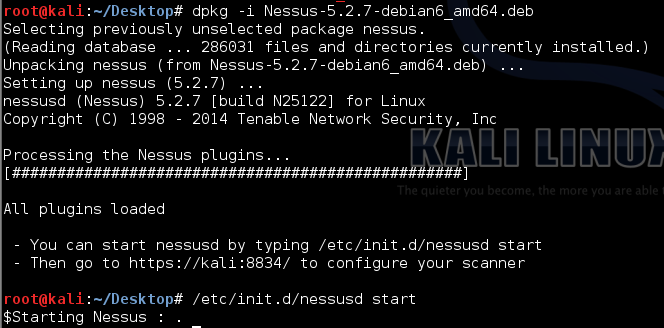
H3: Cập nhật và nâng cấp hệ thống
Bước tiếp theo trong khâu chuẩn bị là đảm bảo hệ thống Kali Linux của bạn được cập nhật đầy đủ các gói phần mềm và bản vá bảo mật mới nhất. Việc này không chỉ giúp tăng cường an ninh cho chính hệ điều hành mà còn đảm bảo các thư viện và mã hóa là gì cần thiết cho Nessus hoạt động một cách chính xác. Để cập nhật hệ thống, bạn hãy mở Terminal và thực thi hai lệnh sau: sudo apt update để làm mới danh sách các gói phần mềm từ kho lưu trữ, và sau đó là sudo apt full-upgrade -y để cài đặt tất cả các bản cập nhật có sẵn. Trong một số trường hợp, tường lửa là gì mặc định của hệ thống có thể chặn kết nối đến giao diện web của Nessus (chạy trên cổng 8834). Nếu bạn đang sử dụng tường lửa UFW, hãy cân nhắc chạy lệnh sudo ufw allow 8834/tcp để cho phép truy cập, hoặc tạm thời vô hiệu hóa nó trong môi trường thử nghiệm an toàn.
Hướng dẫn tải và cài đặt Nessus trên Kali Linux
H3: Tải gói cài đặt Nessus phù hợp
Để bắt đầu cài đặt, bạn cần tải về gói cài đặt Nessus từ trang web chính thức của Tenable. Đây là cách duy nhất để đảm bảo bạn nhận được phiên bản phần mềm an toàn và mới nhất. Hãy truy cập trang tải về của Nessus và tìm phiên bản phù hợp với hệ thống Kali Linux của bạn. Thông thường, bạn sẽ cần chọn phiên bản dành cho Debian, kiến trúc amd64, có định dạng tệp là .deb. Bạn có thể tải trực tiếp qua trình duyệt web trên Kali Linux, hoặc sao chép liên kết tải về và sử dụng lệnh wget trong Terminal để tải nhanh hơn. Ví dụ, lệnh sẽ có dạng: wget "https://www.tenable.com/downloads/api/v2/pages/nessus/files/Nessus-10.x.x-debian10_amd64.deb". Hãy thay thế URL bằng liên kết mới nhất bạn nhận được từ trang web.

H3: Quá trình cài đặt và kiểm tra dịch vụ
Sau khi tệp cài đặt .deb đã được tải về thành công vào thư mục của bạn, quá trình cài đặt rất đơn giản. Mở Terminal, di chuyển đến thư mục chứa tệp đã tải và thực thi lệnh sau: sudo dpkg -i Ten_tap_tin_Nessus.deb (thay “Ten_tap_tin_Nessus.deb” bằng tên tệp thực tế). Lệnh dpkg sẽ tiến hành giải nén và cài đặt Nessus vào hệ thống của bạn. Khi quá trình cài đặt hoàn tất, bạn cần khởi động dịch vụ Nessus. Sử dụng lệnh: sudo /bin/systemctl start nessusd.service. Để chắc chắn rằng dịch vụ đã chạy thành công và không có lỗi nào xảy ra, hãy kiểm tra trạng thái của nó bằng lệnh: sudo /bin/systemctl status nessusd.service. Nếu bạn thấy dòng chữ “active (running)” màu xanh lá, điều đó có nghĩa là Nessus đã sẵn sàng cho bước cấu hình tiếp theo.
Kích hoạt bản quyền Nessus
H3: Đăng ký tài khoản và lấy mã kích hoạt
Nessus cung cấp nhiều phiên bản khác nhau, trong đó Nessus Essentials là phiên bản miễn phí, rất phù hợp cho mục đích học tập và quét các mạng nhỏ (tối đa 16 địa chỉ IP). Để lấy mã kích hoạt cho phiên bản này, bạn cần đăng ký một tài khoản trên trang web của Tenable. Truy cập trang đăng ký Nessus Essentials, điền thông tin tên và địa chỉ email của bạn. Sau khi hoàn tất đăng ký, Tenable sẽ gửi một mã kích hoạt (activation code) đến email mà bạn đã cung cấp. Mã này là duy nhất và rất quan trọng cho bước tiếp theo, vì vậy hãy kiểm tra hộp thư đến (và cả thư mục spam) để lấy nó. Nếu bạn có nhu cầu quét các hệ thống lớn hơn hoặc cần các tính năng nâng cao, bạn có thể cân nhắc mua các phiên bản trả phí như Nessus Professional.

H3: Nhập mã kích hoạt và hoàn tất thiết lập
Khi dịch vụ Nessus đã chạy, hãy mở trình duyệt web trên Kali Linux và truy cập vào địa chỉ https://localhost:8834 hoặc https://<địa-chỉ-IP-của-kali>:8834. Trình duyệt sẽ hiển thị một cảnh báo về chứng chỉ SSL là gì không an toàn; đây là điều bình thường, bạn chỉ cần chấp nhận rủi ro và tiếp tục. Giao diện thiết lập ban đầu của Nessus sẽ hiện ra. Tại đây, bạn sẽ được yêu cầu chọn phiên bản Nessus (chọn Nessus Essentials), sau đó tạo một tài khoản quản trị viên (administrator) với tên đăng nhập và mật khẩu mạnh. Ở bước cuối cùng, bạn sẽ thấy một ô để nhập mã kích hoạt. Hãy sao chép mã bạn nhận được từ email và dán vào đây. Sau khi nhập mã, Nessus sẽ bắt đầu quá trình tải về và biên dịch các plugin (Payload là gì). Quá trình này có thể mất một khoảng thời gian khá lâu tùy thuộc vào tốc độ mạng của bạn, vì vậy hãy kiên nhẫn chờ đợi đến khi hoàn tất.

Cấu hình cơ bản và cách sử dụng Nessus để quét lỗ hổng bảo mật
H3: Tạo profile quét và thiết lập các tuỳ chọn cơ bản
Sau khi quá trình cài đặt plugin hoàn tất và bạn đăng nhập thành công, bạn sẽ được đưa đến giao diện quản lý chính của Nessus. Để bắt đầu quét, hãy nhấp vào nút “New Scan”. Nessus cung cấp nhiều mẫu quét (scan templates) được cấu hình sẵn cho các mục đích khác nhau. Đối với người mới bắt đầu, “Basic Network Scan” là một lựa chọn tuyệt vời vì nó bao quát các kiểm tra phổ biến nhất. Sau khi chọn mẫu quét, bạn sẽ cần cấu hình một vài thông số cơ bản. Trong phần “Name”, hãy đặt một cái tên dễ nhận biết cho lần quét này. Quan trọng nhất là mục “Targets”, nơi bạn nhập địa chỉ IP, dải IP (ví dụ: 192.168.1.0/24) hoặc tên miền của các máy chủ bạn muốn quét. Sau khi điền đầy đủ thông tin, bạn chỉ cần lưu lại và nhấn nút “Launch” để bắt đầu quá trình quét.

H3: Phân tích kết quả quét và cách xử lý lỗ hổng
Khi quá trình quét kết thúc, bạn có thể nhấp vào tên của lần quét đó để xem kết quả. Báo cáo sẽ hiển thị một danh sách các lỗ hổng bảo mật được tìm thấy, phân loại theo mức độ nghiêm trọng với các màu sắc khác nhau: Xanh dương (Info), Xanh lá (Low), Vàng (Medium), Cam (High) và Đỏ (Critical). Quy tắc chung là ưu tiên xử lý các lỗ hổng từ mức Critical và High trước, vì đây là những điểm yếu nguy hiểm nhất có thể bị khai thác dễ dàng. Khi nhấp vào một exploit là gì cụ thể, Nessus sẽ cung cấp thông tin chi tiết, bao gồm mô tả về lỗ hổng, các hệ thống bị ảnh hưởng, và quan trọng nhất là các bước gợi ý để khắc phục (remediation). Việc đọc kỹ các báo cáo này và tuân theo hướng dẫn khắc phục là chìa khóa để nâng cao khả năng bảo mật cho hệ thống của bạn.
Một số lưu ý khi sử dụng Nessus trên Kali Linux
H3: Lưu trữ và bảo mật dữ liệu quét
Dữ liệu kết quả từ các lần quét của Nessus cực kỳ nhạy cảm. Chúng chứa thông tin chi tiết về tất cả các lỗ hổng bảo mật trong hệ thống của bạn, và nếu rơi vào tay kẻ xấu, nó sẽ trở thành một tấm bản đồ hoàn hảo để thực hiện các cuộc tấn công. Do đó, việc bảo mật dữ liệu quét là vô cùng quan trọng. Hãy đảm bảo rằng máy Kali Linux chứa Nessus được bảo vệ bằng mật khẩu mạnh và chỉ những người có thẩm quyền mới có thể truy cập. Khi bạn xuất báo cáo để chia sẻ hoặc lưu trữ, hãy sử dụng các định dạng được mã hóa và lưu chúng ở những nơi an toàn, chẳng hạn như ổ cứng được mã hóa hoặc kho lưu trữ được kiểm soát truy cập chặt chẽ. Tuyệt đối không lưu trữ các báo cáo nhạy cảm trên các dịch vụ đám mây công cộng không được bảo vệ.
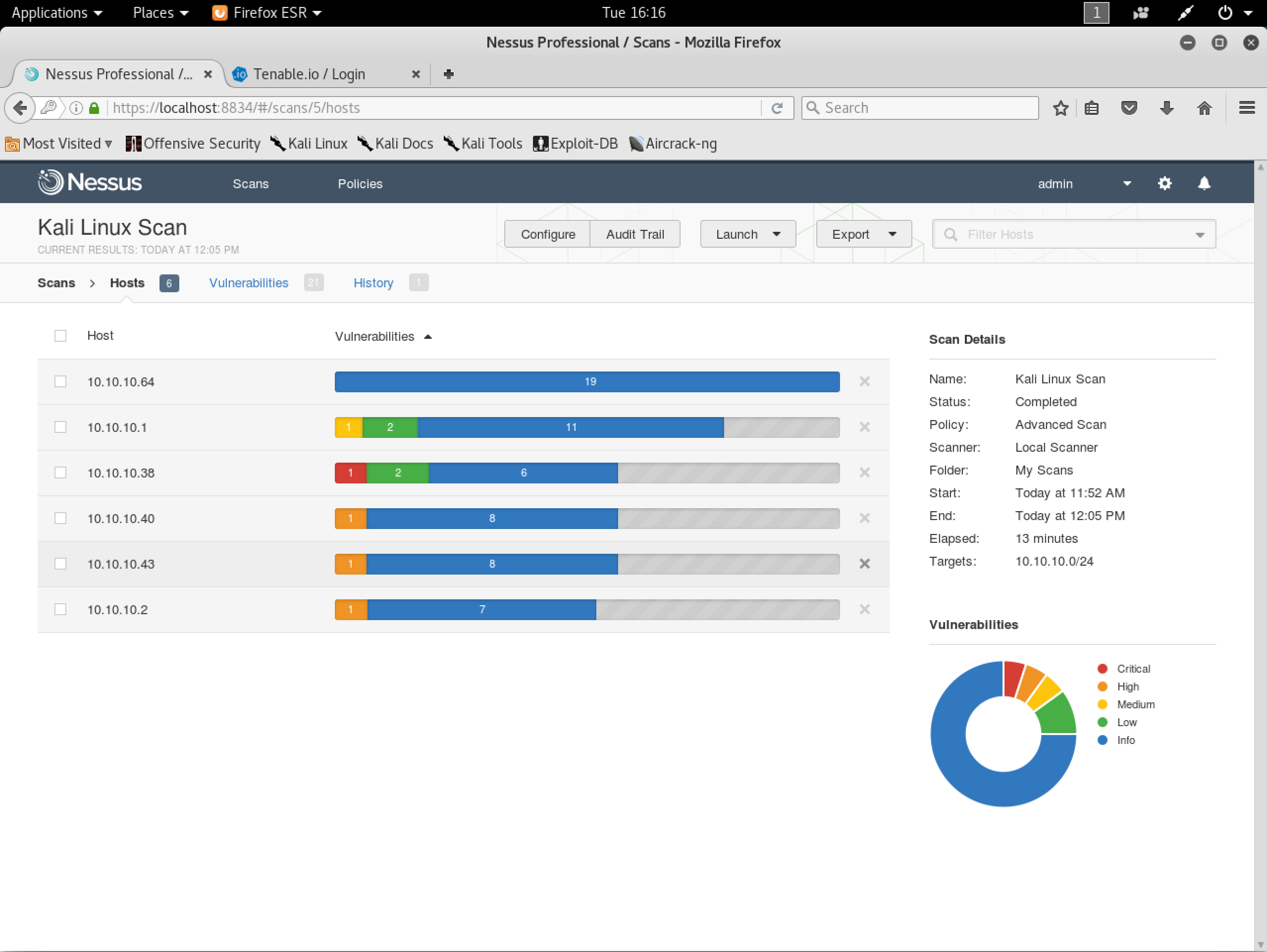
H3: Hạn chế và giới hạn khi dùng bản miễn phí
Phiên bản Nessus Essentials mà chúng ta đã cài đặt là một công cụ tuyệt vời cho việc học tập và sử dụng cá nhân, nhưng nó đi kèm với một số giới hạn quan trọng bạn cần biết. Hạn chế lớn nhất là bạn chỉ có thể quét tối đa 16 địa chỉ IP. Điều này có nghĩa là nó không phù hợp cho các mạng doanh nghiệp lớn. Ngoài ra, các tính năng nâng cao như kiểm tra tuân thủ chính sách (compliance checks), quét ứng dụng web chuyên sâu, và hỗ trợ kỹ thuật trực tiếp từ Tenable đều không có sẵn trong bản miễn phí. Khi nhu cầu của bạn vượt quá giới hạn 16 IP, hoặc khi bạn cần các tính năng chuyên nghiệp để đánh giá bảo mật toàn diện cho một tổ chức, đó là lúc bạn nên xem xét nâng cấp lên phiên bản trả phí như Nessus Professional để khai thác toàn bộ sức mạnh của công cụ này.
Các vấn đề thường gặp và cách khắc phục
H3: Nessus không khởi động hoặc lỗi dịch vụ
Một trong những sự cố phổ biến nhất là dịch vụ Nessus không khởi động được sau khi cài đặt hoặc sau khi khởi động lại máy. Khi gặp phải tình huống này, bước đầu tiên bạn nên làm là kiểm tra trạng thái dịch vụ bằng lệnh sudo systemctl status nessusd.service trong Terminal. Nếu dịch vụ không hoạt động, hãy thử khởi động lại nó bằng lệnh sudo systemctl restart nessusd.service. Nếu vẫn không thành công, nguyên nhân sâu xa hơn có thể nằm trong các tệp log. Bạn có thể kiểm tra tệp log chính tại /opt/nessus/var/nessus/logs/nessusd.log để tìm các thông báo lỗi cụ thể. Đôi khi, lỗi có thể do thiếu tài nguyên hệ thống (RAM hoặc CPU), vì vậy hãy đảm bảo máy ảo hoặc máy vật lý của bạn đáp ứng đủ yêu cầu cấu hình.

H3: Lỗi kết nối hoặc không truy cập được giao diện web
Vấn đề không thể truy cập giao diện web tại https://localhost:8834 cũng rất thường gặp. Trước hết, hãy chắc chắn rằng dịch vụ Nessus đang thực sự chạy bằng cách sử dụng lệnh kiểm tra trạng thái đã đề cập ở trên. Nếu dịch vụ đang chạy, nguyên nhân tiếp theo có thể là tường lửa. Hãy kiểm tra xem tường lửa của Kali Linux (ví dụ: UFW) có đang chặn cổng 8834 hay không bằng lệnh sudo ufw status. Nếu cổng bị chặn, bạn cần thêm một quy tắc để cho phép truy cập. Ngoài ra, hãy đảm bảo bạn đang sử dụng đúng URL, bao gồm cả https:// ở đầu, vì Nessus yêu cầu kết nối an toàn. Cuối cùng, nếu bạn đang cố gắng truy cập từ một máy khác trong mạng, hãy đảm bảo rằng không có thiết bị mạng nào khác (như router) đang chặn kết nối đến cổng này.
Những lưu ý và thực hành tốt nhất khi sử dụng Nessus trên Kali Linux
Để sử dụng Nessus một cách hiệu quả và có trách nhiệm, bạn cần tuân thủ một số nguyên tắc cơ bản. Luôn sao lưu cấu hình quét và kết quả quét quan trọng một cách thường xuyên. Dữ liệu này rất có giá trị cho việc theo dõi tiến trình vá lỗi và phân tích xu hướng bảo mật theo thời gian.
Hãy đảm bảo bạn luôn cập nhật cả Nessus và các plugin lỗ hổng bảo mật của nó. Các mối đe dọa mới xuất hiện hàng ngày, và việc cập nhật liên tục là cách duy nhất để công cụ của bạn có thể nhận diện được những lỗ hổng mới nhất.
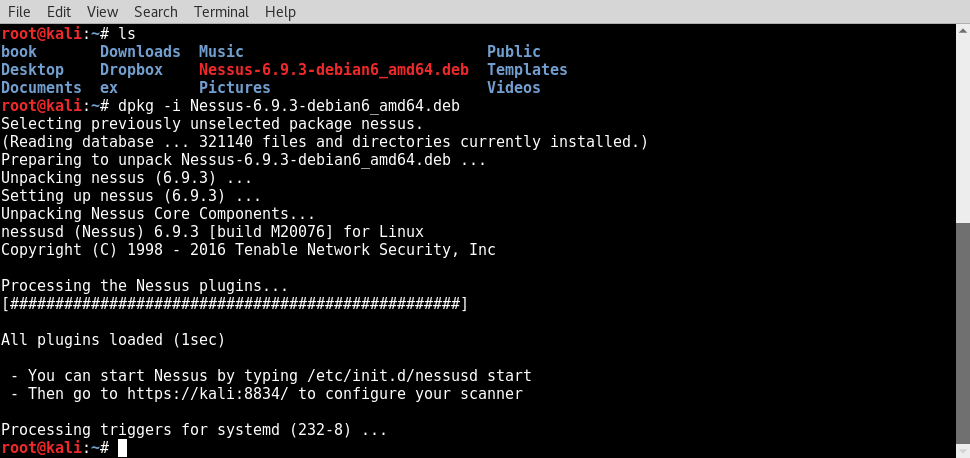
Điều quan trọng nhất về mặt đạo đức và pháp lý: tuyệt đối không bao giờ quét một hệ thống hoặc mạng mà bạn không sở hữu hoặc không có sự cho phép rõ ràng bằng văn bản. Quét tấn công mạng là gì trái phép được coi là một hành động xâm nhập và có thể dẫn đến hậu quả pháp lý nghiêm trọng.
Cuối cùng, hãy cân nhắc về hiệu suất. Nessus có thể tiêu tốn rất nhiều tài nguyên CPU, RAM và băng thông mạng trong quá trình quét. Tránh chạy các cuộc quét lớn trên các hệ thống có cấu hình yếu hoặc trong giờ cao điểm làm việc để không gây ảnh hưởng đến hoạt động kinh doanh.
Kết luận
Qua bài viết này, chúng ta đã cùng nhau đi qua toàn bộ quy trình cài đặt, kích hoạt và sử dụng Nessus trên Kali Linux một cách chi tiết. Từ việc chuẩn bị hệ thống, tải về gói cài đặt, khởi động dịch vụ cho đến việc thực hiện lần quét đầu tiên và phân tích kết quả, bạn giờ đây đã có trong tay một công cụ mạnh mẽ để chủ động săn lùng các lỗ hổng bảo mật. Việc thường xuyên quét và vá lỗi không phải là một lựa chọn, mà là một yêu cầu bắt buộc trong bối cảnh an ninh mạng phức tạp hiện nay. AZWEB khuyến khích bạn bắt đầu áp dụng ngay những kiến thức này vào các dự án cá nhân hoặc trong môi trường thử nghiệm để làm quen và nâng cao kỹ năng. Hãy coi đây là bước khởi đầu trên hành trình trở thành một chuyên gia bảo mật. Đừng quên theo dõi các bài viết tiếp theo của chúng tôi để khám phá thêm nhiều kỹ năng nâng cao với Kali Linux và Nessus nhé!

